Kaip išjungti greitą vartotojo įjungimą „Windows 10“
Greitas vartotojo perjungimas gali būti paprastas, tačiau taip pat turi trūkumų. Jei norite, išjunkite greitą vartotojo įjungimą visuose „Windows“ modeliuose.
Greitas vartotojo perjungimas suteikia vartotojams galimybę prisijungti prie asmeninio kompiuterio, kol kiti vartotojai vis dar yra prisijungę. Tačiau tai suteikia akivaizdžių pranašumų, jei neverčiate kitų vartotojų atsijungti prieš prisijungdami naudodami savo sąskaitą. Be to, jis turi tam tikrų trūkumų. Kai prisijungia kiti vartotojai, „Windows“ naudoja papildomus išteklius, ypač kai kairiosios fono paslaugos yra aktyvios arba daug išteklių reikalaujančios programos. Tačiau, jei kiti vartotojai yra prisijungę, negalite iš naujo paleisti ar išjungti kompiuterio, kol jie neatsijungia, arba rizikuojate prarasti atidarytus failus, kurių jie neišsaugojo. Jei jūsų kompiuteryje yra keli vartotojai ir greitas vartotojo perjungimas nėra prieinamas. Be to, nedelsdami greitai redaguokite vietinį grupės politikos redaktorių arba „Windows“ Registras.
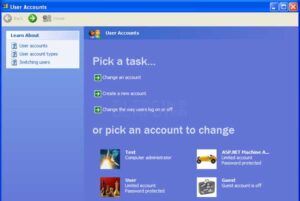
atsisiųsti „Microsoft Spartan“ naršyklę
Įsitikinkite, kad šis įsilaužimas techniškai negali išjungti greito vartotojo perjungimo. Užuot paslėpęs visas jungiklio vartotojo sąsajas, esančias prisijungimo ekrane, meniu Pradėti ir Užduočių tvarkyklę. Atsijungę nuo savo vartotojų abonementų, jie negali persijungti į kitus vartotojus per „Windows“ sąsają, kad išjungdami funkciją visi praktiniai tikslai yra vienodi.
Greitą vartotojo perjungimą galite įjungti arba išjungti naudodamiesi šiomis instrukcijomis:
galaxy s3 sph l710 šaknis
1 metodas - grupės politika
1 žingsnis:
Laikykite „Windows“ raktas ir pataikė R norėdami parodyti dialogo langą Vykdyti.
2 žingsnis:
Įvestis gpedit.msc tada pataikė Įveskite .
3 žingsnis:
Tačiau atrodo, kad vietos grupės politikos redaktorius. Išskleiskite:
- Vietinė kompiuterių politika
- Kompiuterio konfigūracija
- Administraciniai šablonai
- Sistema
- Prisijungti
4 žingsnis:
Galvą Slėpti įėjimo taškus, kad būtų galima greitai perjungti vartotoją .
5 žingsnis:
Pasirinkite Įjungtas išjungti greitą vartotojo perjungimą. Tada nustatykite jį į Išjungti kad tai įgalintų.
2 metodas - registras
1 žingsnis:
Iš pradžių laikykite „Windows“ raktas ir pataikė R kad pasirodytų dialogo langas Vykdyti.
negali pakeisti garo profilio nuotraukos
2 žingsnis:
Įvestis regedit tada pataikė Įveskite .
3 žingsnis:
Tada išplėskite šiuos veiksmus:
- HKEY_LOCAL_MACHINE
- PROGRAMINĖ ĮRANGA
- „Microsoft“
- „Windows“
- Dabartinė versija
- Politika
- Sistema
4 žingsnis:
Peržiūrėti vertę, vadinamą HideFastUserSwitching . Jei jo negalima, dešiniuoju pelės mygtuku palieskite Sistema aplanką, pasirinkite Nauja DWORD 32 bitų vertė , tada įveskite vardą HideFastUserSwitching . Rezultatas Įveskite sukurti vertę.
5 žingsnis:
Dukart paspausti HideFastUserSwitching . Keisti Vertės duomenys į 1 norėdami išjungti greitą vartotojo perjungimą, nustatykite į 0 kad jį įjungčiau.
samsung galaxy s7 stock rom
Išvada:
Čia yra visa informacija apie greito vartotojo perjungimo išjungimą. Tikiuosi, kad dabar galėsite išspręsti problemą, nes apėmėme visą informaciją apie šią klaidą. Jei vis tiek susiduriate su problema, pabandykite naudoti nurodytus metodus atskirai. Jei žinote kokį nors kitą alternatyvų metodą, kurio, jūsų manymu, negalime aptarti šiame vadove, praneškite mums toliau pateiktame komentarų skyriuje!
Jei turite klausimų ir klausimų, praneškite mums toliau pateiktame komentarų skyriuje.
Ačiū!
Taip pat skaitykite:
- Kaip ištaisyti „iPhone“ klaidą „Nepavyko suaktyvinti mobiliojo duomenų tinklo“
- Kaip padaryti vieno puslapio kraštovaizdį programoje „Word“








